DVD를 USB 플래시 드라이브에 빠르고 손실없이 복사하는 2 가지 방법
일부 노트북은 DVD 드라이브를 제공하지 않습니다. 따라서 DVD 드라이브를 사용하여 디스크를 직접 읽을 수 없습니다. DVD 디스크 모음이 많은 사람들에게 DVD를 어디에나 가져 오는 것은 좋은 생각이 아닙니다. 이전 DVD가 긁히거나 손상 될 수 있습니다. 집을 떠나 있거나 DVD 컬렉션에 액세스 할 수없는 경우 DVD를 USB로 복사하여 디지털 사본을 만들 수 있습니다. 물론 DVD 영화를 다른 휴대용 드라이브에 넣을 수 있습니다. 따라서 USB를 통해 모든 컴퓨터에서 DVD 영화를 쉽게 즐길 수 있습니다.
무료 DVD to USB 변환기를 사용하여 VLC Media Player, HandBrake 등과 같은 DVD를 변환 할 수 있다는 것은 사실입니다. 그러나 복사 방지 기능이있는 구입 한 DVD를 리핑하려면 상용 DVD 리핑 소프트웨어를 사용하여 성공률을 높이는 것이 좋습니다. 따라서이 기사에서는 주로 복사 방지를위한 세부 단계에 대해 설명합니다. 플래시 드라이브에 DVD 타사 프로그램 사용.
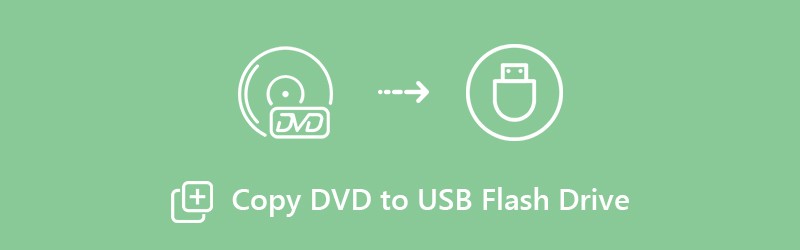
페이지 콘텐츠
파트 1 : DVD 리퍼 소프트웨어를 사용하여 DVD를 USB 플래시 드라이브에 복사 (무손실)
일반적인 경우 HandBrake, VLC Media Player, DVD Shrink, MakeMKV 및 기타 많은 DVD 리핑 프리웨어로 DVD를 리핑 할 수 있습니다. 그러나 대부분은 새 DVD 디스크를 리핑 할 수 없습니다. 리핑 된 DVD 비디오는 기본적으로 트랜스 코딩됩니다. 때때로 HandBrake가 DVD를 리핑하지 않고 VLC가 DVD를 재생하지 못하며 기타 많은 관련 문제가 발생할 수 있습니다. USB 리핑 프로세스에서 가장 빠르고 품질 손실 DVD를 얻으려면 놓치지 마십시오. Vidmore DVD 몬스터.
왜 Vidmore DVD Monster가 최고의 DVD to USB 컨버터가 될 수 있습니까? 다음은 몇 가지 간단한 이유입니다.
1. 1 : 1 화질로 DVD 추출
코드 변환없이 전체 DVD를 USB 플래시 드라이브로 추출 할 수 있습니다. 찢어진 파일에는 완전한 DVD 구조, 비디오 및 오디오 트랙, 메뉴, 챕터 및 자막이 포함되어 있습니다.
2. 6 배 빠른 DVD 리핑 속도
전체 DVD 컨텐츠를 다른 경쟁 제품보다 6 배 빠른 속도로 MPG, DVD ISO 및 폴더로 리핑합니다.
3. DVD를 모든 형식 또는 장치로 추출
DVD to USB 추출 소프트웨어에는 최고의 DVD 암호 해독 알고리즘이 장착되어 있습니다. 다양한 비디오 및 오디오 형식을 사용하여 이전 및 새 DVD를 USB 플래시 드라이브로 추출 할 수 있습니다. 또한 HEVC, H.264, MPEG-4 및 기타 여러 코덱 중에서 선택할 수 있습니다.
4. DVD를 USB로 복사하기 전에 비디오 편집
다음과 같은 방법으로 DVD 영화를 빠르게 편집 할 수 있습니다. 트리밍, 병합, 워터 마킹, 비디오 효과 조정, 자막 및 오디오 트랙 변경.
1 단계: 무료 다운로드, 설치 및 Vidmore DVD Monster 실행. USB 플래시 드라이브를 컴퓨터에 연결합니다. 그런 다음 DVD 디스크를 DVD 드라이브에 삽입합니다.
2 단계: "디스크로드"를 클릭하여 "DVD 디스크"를 클릭하고 "제목보기 / 선택”를 클릭하여 대상 동영상을 가져옵니다.

3 단계: 우측 상단의“Rip All to”아이콘을 클릭합니다. 필요에 따라 압축 및 비 압축 형식을 선택하십시오. 각 비디오 형식은 다른 해상도와 품질 옵션을 제공합니다.

4 단계: DVD 플래시 드라이브를 출력 폴더로 설정합니다. 음, 찢어진 파일을 드라이브로 드래그 할 수도 있습니다. 마지막으로“Rip All”을 클릭하여 DVD 영화를 USB 부팅 드라이브로 변환합니다.

파트 2 : USB 연결을 사용하여 DVD를 USB 플래시 드라이브에 복사 (손실)
USB 연결을 통해 DVD를 ISO 파일 또는 DVD 폴더로 USB에 복사 할 수도 있습니다. 그러나 전체 DVD 콘텐츠를 USB 플래시 드라이브에 복사하는 것은 어렵습니다. DVD를 복사하는 동안 데이터 손실이 발생할 수 있습니다. 때때로 컴퓨터가 종료되거나 실수로 닫기 아이콘을 클릭합니다. 이 방법은 보호되지 않은 DVD를 USB 플래시 드라이브로만 복사하는 데 사용할 수 있습니다.
1 단계: 소스 DVD를 DVD 드라이브에 삽입합니다. 컴퓨터가 DVD 디스크를 자동으로 인식합니다. DVD를 ISO 파일 또는 DVD 폴더로 준비해야합니다.
2 단계: USB 플래시 드라이브를 컴퓨터의 USB 포트에 연결합니다. USB를 컴퓨터에 처음 연결하는 경우 USB 드라이버를 설치해야합니다.
3 단계: DVD 디스크를 마우스 오른쪽 버튼으로 클릭합니다. 모든 DVD 컨텐츠에 액세스하려면 "열기"를 선택하십시오.
4 단계: DVD 폴더 또는 ISO 이미지 파일을 USB 드라이브에 복사하여 붙여 넣습니다. 또는 오른쪽 클릭 메뉴에서 "보내기"를 선택하여 DVD를 USB 드라이브로 전송할 수도 있습니다.
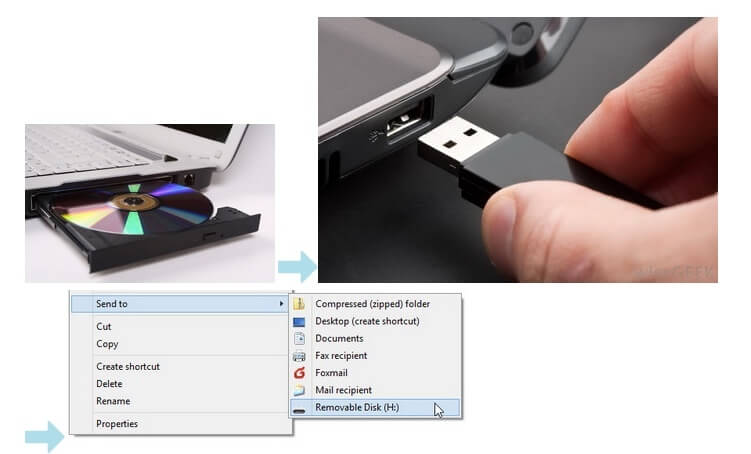
보너스 팁
보호되고 보호되지 않은 DVD를 USB로 성공적으로 복사하려면 알아야 할 몇 가지 팁이 있습니다.
- DVD에는 약 4.5GB의 콘텐츠가 포함되어 있습니다. 따라서 USB 드라이브에 충분한 저장 공간이 있는지 확인해야합니다.
- USB 케이블을 통해 복사하여 붙여 넣기로 DVD를 USB로 복사하는 것은 쉬운 것 같습니다. 그러나 모든 미디어 플레이어가 DVD 폴더 또는 ISO 이미지 파일을 읽을 수있는 것은 아닙니다.
- 대부분의 DVD는 보호됩니다. DVD 콘텐츠를 USB로 직접 이동하더라도 DVD 파일이 재생되지 않거나 손상되었음을 알 수 있습니다. 따라서 타사 DVD 리퍼가 정말 중요합니다.
두 가지 방법으로 DVD를 USB로 복사 또는 기타 부팅 가능한 플래시 드라이브. 보호되지 않은 DVD 메뉴를 USB로 복사하려면 USB 연결 또는 DVD 리퍼 소프트웨어를 모두 사용하여 문제를 해결할 수 있습니다. 상업용 DVD를 복사하려면 Vidmore DVD Monster가 첫 번째 선택입니다. 메뉴를 사용하여 전체 DVD를 1 : 1 복사로 USB로 추출 할 수 있습니다. 6 배 빠른 추출 속도는 의미없는 대기 시간을 절약하는 데 도움이됩니다.
DVD를 iPhone, Android, Apple TV 및 기타 플레이어에 복사하려는 경우 최적화 된 사전 설정 여기. DVD 디스크의 디지털 사본을 만들고 싶습니까? Vidmore DVD Monster를 무료로 다운로드하여 더 많은 기능을 파악할 수 있습니다.


